Specialiųjų simbolių įterpimas į Word 2010
Kartais gali prireikti įterpti neįprastą simbolį į Word 2010 dokumentą. Perskaitykite, kaip lengvai tai padaryti su mūsų patarimais ir simbolių sąrašu.
„Excel“ duomenų analizės papildinyje yra trys įrankiai, skirti dirbti su t reikšmėmis ir t testais, kurie gali būti labai naudingi, kai norite padaryti išvadas apie labai mažus duomenų rinkinius:
t-testas: suporuoti du priemonių pavyzdžiai
t-testas: dviejų imčių, darant prielaidą, kad nuokrypiai yra vienodi
t-testas: dviejų imčių, darant prielaidą, kad dispersijos yra nevienodos
Trumpai, štai kaip veikia šie trys įrankiai. Pavyzdžiui, tarkime, kad dirbate su šiomis vertėmis. Darbalapio diapazone A1:A21 yra pirmasis reikšmių rinkinys. Darbalapio diapazone B1:B21 yra antrasis reikšmių rinkinys.

Norėdami atlikti t-testo skaičiavimą, atlikite šiuos veiksmus:
Skirtuko Duomenys pasirinkite Duomenų analizė.
Kai programa Excel rodo dialogo langą Duomenų analizė, pasirinkite atitinkamą t-testo įrankį iš analizės įrankių sąrašo.
t-Test: Paired Two-Sample For Means: Pasirinkite šį įrankį, kai norite atlikti suporuotą dviejų imčių t testą.
t-testas: dviejų imčių, darant prielaidą, kad nuokrypiai yra vienodi: pasirinkite šį įrankį, kai norite atlikti dviejų imčių testą ir turite pagrindo manyti, kad abiejų imčių vidurkiai yra vienodi.
t-testas: dviejų imčių, darant prielaidą, kad dispersijos yra nevienodos : pasirinkite šį įrankį, kai norite atlikti dviejų imčių testą, bet manote, kad dviejų imčių dispersijos yra nelygios.
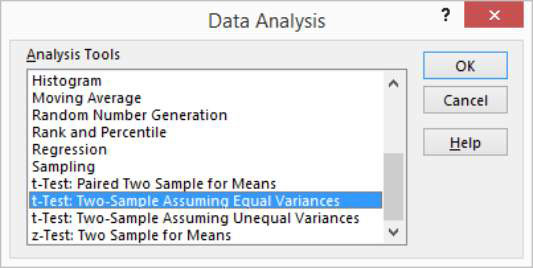
Pasirinkę tinkamą t-testo įrankį, spustelėkite Gerai.
Tada „Excel“ parodo atitinkamą t-testo dialogo langą. Čia yra dialogo langas t-Test: Paired Two Sample Asuming Equal Variances.
Kiti t-testo dialogo langai atrodo labai panašiai.
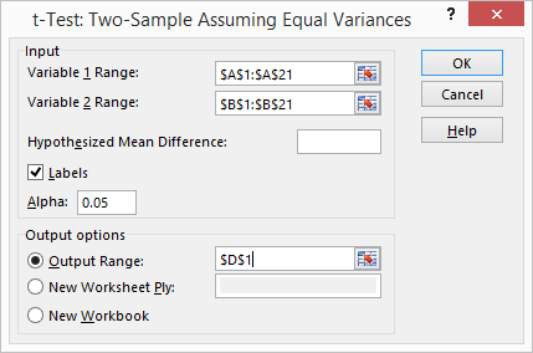
Įvesties teksto laukeliuose 1 kintamojo diapazonas ir kintamojo 2 diapazonas nustatykite pavyzdines reikšmes, nurodydami Excel, kokiuose darbalapio diapazonuose išsaugojote du pavyzdžius.
Šiuose teksto laukeliuose galite įvesti diapazono adresą. Arba galite spustelėti teksto laukelį ir pasirinkti diapazoną spustelėdami ir vilkdami. Jei pirmame kintamųjų diapazono langelyje yra etiketė ir jūs įtraukėte etiketę į diapazono pasirinkimą, žinoma, pažymėkite žymės langelį Etiketės.
Naudokite teksto laukelį Hipotezuojamas vidutinis skirtumas, kad nurodytumėte, ar manote, kad vidurkiai yra vienodi.
Jei manote, kad pavyzdžių vidurkis yra lygus, įveskite 0 (nulis) į šį teksto laukelį. Jei manote, kad vidurkiai nėra lygūs, įveskite vidutinį skirtumą.
Alfa teksto laukelyje nurodykite t-testo skaičiavimo patikimumo lygį.
Pasitikėjimo lygis yra nuo 0 iki 1. Pagal numatytuosius nustatymus patikimumo lygis yra lygus 0,05, o tai atitinka 5 procentų patikimumo lygį.
Skiltyje Išvesties parinktys nurodykite, kur turėtų būti saugomi t-testo įrankio rezultatai.
Pasirinkite vieną iš radijo mygtukų ir įveskite informaciją į teksto laukelius, kad nurodytumėte, kur "Excel" turėtų įdėti t-testo analizės rezultatus. Pavyzdžiui, norėdami įdėti t testo rezultatus į esamo darbalapio diapazoną, pasirinkite radijo mygtuką Išvesties diapazonas ir nustatykite diapazono adresą. Jei norite įdėti t-testo rezultatus kitur, pasirinkite vieną iš kitų parinkčių radijo mygtukų.
Spustelėkite Gerai.
„Excel“ apskaičiuoja t-testo rezultatus. Patikrinkite t-testo rezultatus, atliktus suporuotų dviejų imčių, darant prielaidą, kad nuokrypiai yra vienodi, testo rezultatus. T testo rezultatai rodo kiekvienos duomenų rinkinio vidurkį, dispersiją, stebėjimų skaičių, bendrą dispersijos reikšmę, hipotezės vidurkį skirtumą, laisvės laipsnius (sutrumpintai kaip df ), t reikšmę (arba t -stat) ir vienos ir dviejų dalių testų tikimybių reikšmes.
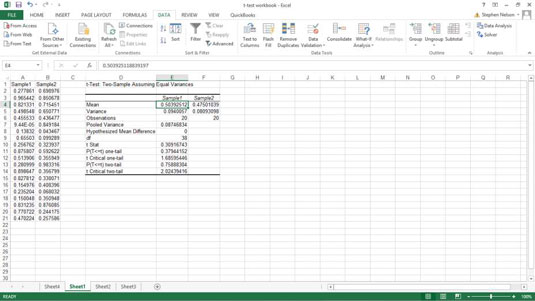
Kartais gali prireikti įterpti neįprastą simbolį į Word 2010 dokumentą. Perskaitykite, kaip lengvai tai padaryti su mūsų patarimais ir simbolių sąrašu.
„Excel 2010“ naudoja septynias logines funkcijas – IR, FALSE, IF, IFERROR, NOT, OR ir TRUE. Sužinokite, kaip naudoti šias funkcijas efektyviai.
Sužinokite, kaip paslėpti ir atskleisti stulpelius bei eilutes programoje „Excel 2016“. Šis patarimas padės sutaupyti laiko ir organizuoti savo darbalapius.
Išsamus vadovas, kaip apskaičiuoti slankiuosius vidurkius „Excel“ programoje, skirtas duomenų analizei ir orų prognozėms.
Sužinokite, kaip efektyviai nukopijuoti formules Excel 2016 programoje naudojant automatinio pildymo funkciją, kad pagreitintumėte darbo eigą.
Galite pabrėžti pasirinktus langelius „Excel 2010“ darbalapyje pakeisdami užpildymo spalvą arba pritaikydami ląstelėms šabloną ar gradiento efektą.
Dirbdami su laiko kortelėmis ir planuodami programą „Excel“, dažnai pravartu lengvai nustatyti bet kokias datas, kurios patenka į savaitgalius. Šiame straipsnyje pateikiami žingsniai, kaip naudoti sąlyginį formatavimą.
Sužinokite, kaip sukurti diagramas „Word“, „Excel“ ir „PowerPoint“ programose „Office 365“. Daugiau informacijos rasite LuckyTemplates.com.
„Excel“ suvestinės lentelės leidžia kurti <strong>pasirinktinius skaičiavimus</strong>, įtraukiant daug pusiau standartinių skaičiavimų. Šiame straipsnyje pateiksiu detalius nurodymus, kaip efektyviai naudoti šią funkciją.
Nesvarbu, ar dievinate, ar nekenčiate Word gebėjimo išjuokti jūsų kalbos gebėjimus, jūs turite galutinį sprendimą. Yra daug nustatymų ir parinkčių, leidžiančių valdyti „Word“ rašybos ir gramatikos tikrinimo įrankius.





